Cómo hacer una copia de seguridad y restaurar un sitio de WordPress en un nuevo servidor
Publicado: 2024-03-26Hacer una copia de seguridad y restaurar su sitio de WordPress puede parecer desalentador, pero con las herramientas y el conocimiento adecuados, puede tener una transición segura y sin problemas. Ya sea que esté buscando migrar a un entorno de alojamiento más sólido o simplemente proteger su sitio contra la pérdida de datos, comprender cómo realizar una copia de seguridad y restaurar de manera efectiva su sitio de WordPress es invaluable.
Al final de esta guía, no solo conocerá los pasos para migrar exitosamente su sitio, sino que también comprenderá la importancia de mantener copias de seguridad periódicas para la longevidad y seguridad de su presencia en línea.
¿Puedes hacer una copia de seguridad de un sitio de WordPress y restaurarlo en un servidor separado?
La respuesta corta es sí, puedes hacer una copia de seguridad de un sitio de WordPress y restaurarlo en un servidor diferente. Este proceso, comúnmente conocido como migración de sitios, implica copiar todos los datos de su sitio de un servidor a otro. Es una habilidad esencial para los administradores de sitios web y puede servir para múltiples propósitos, desde actualizar a un mejor servicio de alojamiento hasta recuperarse de una falla o pirateo del servidor.
Hacer una copia de seguridad y restaurar un sitio de WordPress en un nuevo servidor es más que simplemente copiar archivos y bases de datos. Requiere una planificación y ejecución cuidadosas para garantizar que todos los componentes de su sitio (publicaciones, páginas, comentarios, configuraciones, temas y complementos) se transfieran con precisión sin pérdida ni corrupción de datos. Además, consideraciones como los cambios de nombre de dominio y las actualizaciones de URL desempeñan un papel crucial en una migración exitosa.
La complejidad de esta tarea se puede reducir significativamente con el uso de herramientas de respaldo especializadas. Complementos como Jetpack VaultPress Backup, parte del conjunto de herramientas Jetpack para WordPress, están diseñados para agilizar este proceso y ofrecen funciones como copias de seguridad automatizadas, restauración sencilla y transferencia de datos segura. Con estas herramientas, incluso aquellos con experiencia técnica moderada pueden realizar copias de seguridad y migrar con confianza su sitio de WordPress a un nuevo servidor.
Cómo hacer una copia de seguridad de WordPress para una migración de servidor
1. Instale un complemento de respaldo como VaultPress Backup
El primer paso para realizar una copia de seguridad de su sitio de WordPress para una migración del servidor es elegir e instalar un complemento de copia de seguridad confiable. VaultPress Backup es una excelente opción. Está diseñado para integrarse perfectamente con WordPress, ofreciendo copias de seguridad automatizadas en tiempo real y una variedad de funciones diseñadas para facilitar su uso y seguridad.
Cuando instala VaultPress Backup, automáticamente comienza a guardar su sitio. Cada acción que se lleva a cabo se copia en tiempo real, desde páginas y publicaciones actualizadas hasta compras y envíos de formularios de contacto. También puede descargar una copia de seguridad a pedido si lo desea.
¿La mejor parte? Esas copias de seguridad se guardan en un servidor seguro que está separado de su host, por lo que si su proveedor de hosting alguna vez se ve comprometido, sus copias de seguridad no lo estarán. Y si su sitio deja de funcionar, aún puede acceder y restaurar una copia de seguridad con solo unos pocos clics.
2. Considere actualizar WordPress
Antes de mover su sitio, lo más probable es que desee actualizar el núcleo de WordPress, junto con sus temas y complementos. Esto garantiza que su sitio se ejecute con las versiones de software más recientes y seguras. Además, reduce el riesgo de problemas de compatibilidad después de restaurar su sitio en el nuevo servidor.
La actualización de los componentes de su sitio se puede realizar directamente desde el panel de WordPress. Pero querrás crear una copia de seguridad preliminar antes de realizar actualizaciones, para protegerte contra errores imprevistos que puedan surgir durante el proceso de actualización. Si está utilizando VaultPress Backup, puede omitir este paso, ya que siempre hay disponible una copia actualizada de su sitio.
3. Crea tu copia de seguridad
El siguiente paso es crear la copia de seguridad de su sitio. Nuevamente, si está utilizando Jetpack VaultPress Backup, esto ya se hizo por usted. De hecho, puedes saltarte esto por completo y pasar al Paso cuatro.
Si no estás utilizando VaultPress Backup, el proceso será más complicado. Puede seguir los pasos de nuestra guía para realizar una copia de seguridad de su sitio de WordPress para obtener más detalles.
4. Configure WordPress en el nuevo servidor.
Una vez que su copia de seguridad esté lista, el siguiente paso es configurar WordPress en su nuevo servidor. Esto implica instalar WordPress, lo que normalmente se puede hacer a través del panel de control de su proveedor de alojamiento. Esto variará según el proveedor de alojamiento que esté utilizando, pero aquí hay algunas instrucciones para opciones comunes:
- anfitrión azul
- Anfitrión de sueños
- Alojamiento en movimiento
5. Importe la copia de seguridad al nuevo servidor.
Si está utilizando el complemento de copia de seguridad Jetpack VaultPress, todo lo que deberá hacer es seguir estos pasos:
1. Visite cloud.jetpack.com y seleccione VaultPress Backup en el lado izquierdo.
2. Haga clic en el botón Copiar sitio en la parte superior derecha.
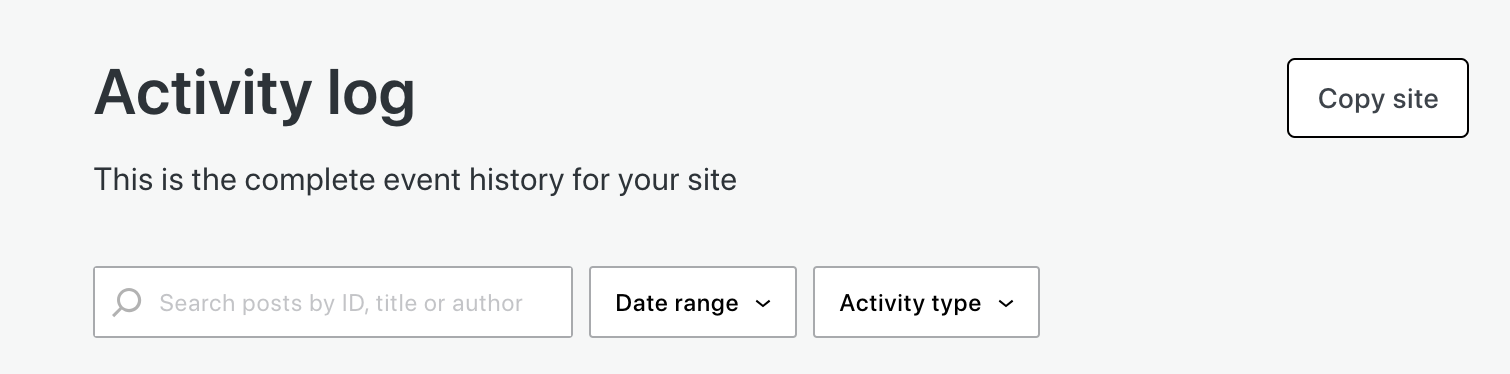
3. En la ventana que aparece, complete la información sobre su nuevo servidor. Obtenga más información sobre cómo encontrar esta información.
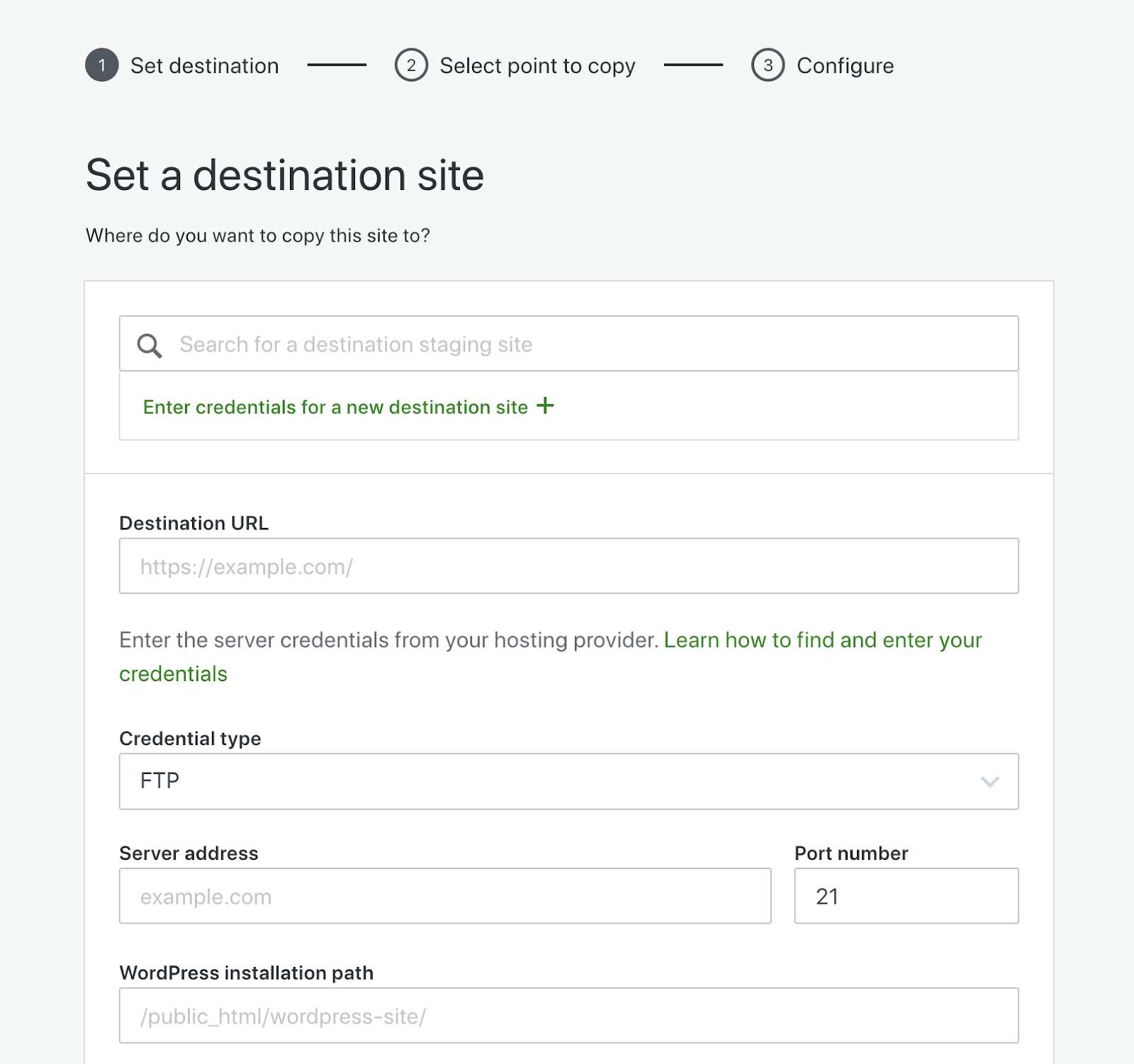
Jetpack probará la conexión y, si todo está bien, hará clic en Continuar.
4. Seleccione Clonar desde el último punto para restaurar la copia de seguridad más reciente. Alternativamente, puede restaurar desde un momento específico utilizando el registro de actividad. Luego, podrás elegir el contenido que deseas restaurar. Cuando te mudas a un nuevo servidor, casi siempre querrás todo el contenido. Cuando esté listo, haga clic en Confirmar configuración, seguido de Sí, continuar. Jetpack te avisará una vez que se complete el traslado.
Ahora bien, si está utilizando una herramienta o proceso diferente, es probable que las cosas sean un poco más complicadas. Para obtener todos los detalles, puede seguir los pasos de nuestra guía para migrar su sitio de WordPress.
6. Realice cambios de configuración y pruebe, pruebe, pruebe
Una vez que se complete la mudanza, deberá apuntar su nombre de dominio al nuevo servidor. Si está utilizando una URL diferente, también deberá actualizar los enlaces en todo su sitio.
También es vital revisar minuciosamente su sitio para asegurarse de que todo funcione correctamente. Preste especial atención a los enlaces, las imágenes y la funcionalidad de los complementos.
Si sigue estos pasos, puede realizar una copia de seguridad y restaurar con confianza su sitio de WordPress en un nuevo servidor, lo que garantiza una transición perfecta con un tiempo de inactividad mínimo. VaultPress Backup se destaca como una herramienta confiable y eficiente en este proceso, brindando tranquilidad y seguridad para su presencia en línea.
¿Por qué mantener instalado un complemento de respaldo en todo momento?
Seguridad de datos
La seguridad de los datos es absolutamente crítica sin importar el tipo de sitio que ejecute. Un complemento de respaldo como VaultPress Backup ofrece una sólida línea de defensa contra la pérdida de datos. Ya sea debido a una eliminación accidental, una actualización defectuosa o un ataque malicioso, el riesgo de perder datos cruciales siempre está presente. Las copias de seguridad periódicas garantizan que sus datos se repliquen y almacenen de forma segura, por lo que, si sucede lo peor, puede restaurar rápida y fácilmente su sitio a su plena condición de funcionamiento.

Recuperación de desastres
Los desastres, tanto naturales como digitales, pueden ocurrir inesperadamente. En tales escenarios, tener un complemento de respaldo ejecutándose continuamente en segundo plano es como tener una póliza de seguro para su sitio web. VaultPress Backup proporciona una solución confiable de recuperación ante desastres al mantener copias de seguridad actualizadas. Esto garantiza que, independientemente de la situación, tenga una versión reciente de su sitio lista para ser restaurada en cualquier momento.
Tranquilidad de espíritu
Hay muchas cosas involucradas en el manejo de un sitio web o un negocio en línea. Desde crear publicaciones y actualizar páginas hasta responder consultas y generar ventas, su lista de tareas pendientes puede parecer interminable. Lo último que desea es perder tiempo preocupándose por la seguridad de su presencia digital.
Usar un complemento de respaldo como VaultPress Backup ofrece tranquilidad. Saber que los datos de su sitio web tienen una copia de seguridad automáticamente alivia la ansiedad asociada con la idea de perder contenido o dañar su reputación. Esta tranquilidad es invaluable para los propietarios de sitios web, ya que les permite concentrarse en otros aspectos de su sitio web y su negocio.
Gestión eficiente del tiempo y los recursos.
Hacer una copia de seguridad manual de un sitio web puede consumir mucho tiempo y recursos. Una solución de copia de seguridad automatizada como VaultPress Backup ahorra tiempo y recursos al manejar el proceso de copia de seguridad en segundo plano.
Esto garantiza que las copias de seguridad se creen periódicamente sin requerir trabajo manual de su parte, lo que libera tiempo y recursos valiosos que pueden utilizarse mejor en otras áreas de su negocio o sitio web.
Migración de sitios más rápida
La migración de un sitio web puede ser una tarea compleja, pero un complemento de respaldo como VaultPress Backup reduce significativamente la dificultad y el tiempo requerido. El complemento le permite realizar una copia de seguridad de todo su sitio y restaurarlo en un nuevo servidor rápidamente si alguna vez lo necesita.
Beneficios clave que ofrece VaultPress Backup
1. Copias de seguridad automatizadas en tiempo real
VaultPress Backup se destaca por sus capacidades de copia de seguridad automatizadas en tiempo real. Esto significa que se realiza una copia de seguridad inmediata de cada cambio realizado en su sitio, lo que garantiza que su contenido, configuración y configuraciones más recientes estén siempre seguros.
Entonces, ya sea que tenga un sitio personal, un blog, una tienda de comercio electrónico u otro tipo de negocio digital, nunca tendrá que preocuparse por perder ni un solo dato.
2. Almacenamiento y cifrado externos ultraseguros
El complemento utiliza almacenamiento externo ultraseguro para mantener seguras sus copias de seguridad. Este enfoque significa que sus datos se almacenan en una ubicación separada de su servidor, lo que ofrece una capa adicional de protección contra problemas relacionados con el servidor. Además, VaultPress Backup cifra sus datos durante la transferencia y el almacenamiento, proporcionando un alto nivel de protección contra el acceso no autorizado y las amenazas cibernéticas.
3. Un proceso de restauración con un solo clic
Si surge la necesidad de restaurar su sitio, VaultPress Backup simplifica el proceso con su función de restauración con un solo clic. Esta funcionalidad le permite restaurar rápida y fácilmente su sitio a su estado anterior en función de un momento específico o una acción realizada. Esto puede resultar increíblemente útil en escenarios como la eliminación accidental de datos o la corrupción de un sitio web, ya que permite un rápido retorno a las operaciones normales con un tiempo de inactividad mínimo.
4. Opciones de precios rentables
VaultPress Backup ofrece opciones de precios rentables, lo que lo hace accesible a una amplia gama de usuarios, desde blogueros individuales hasta grandes empresas. La estructura de precios del complemento está diseñada para ser asequible y, al mismo tiempo, proporcionar funciones integrales de seguridad y respaldo, lo que garantiza que los usuarios obtengan valor por su inversión.
5. Creado por los principales expertos en WordPress
Desarrollado por un equipo de expertos líderes en WordPress, VaultPress Backup está diseñado con un conocimiento profundo de la plataforma. Esto garantiza que el complemento no solo sea robusto y confiable, sino que también esté optimizado para WordPress, ofreciendo una perfecta integración y compatibilidad con una amplia gama de temas y complementos.
6. Compatibilidad con WordPress y el ecosistema Jetpack Security
El complemento VaultPress Backup es totalmente compatible con WordPress y se integra perfectamente en el ecosistema Jetpack Security. Esta compatibilidad garantiza que funcione en armonía con otros complementos de Jetpack si desea configurar su propia configuración personalizada.
VaultPress Backup también está disponible con un plan Seguridad o Completo en el complemento Jetpack. Optar por uno de estos le brinda acceso instantáneo a una variedad más amplia de herramientas de seguridad y rendimiento en un solo complemento. Jetpack proporciona una solución integral para mantener la salud y la seguridad de su sitio de WordPress.
Por ejemplo, es posible que recibas una notificación de que tu sitio no funciona gracias a la función de monitoreo del tiempo de inactividad de Jetpack. Luego puede iniciar sesión inmediatamente en el registro de actividad de WordPress de Jetpack para encontrar el momento específico en el que el sitio dejó de funcionar y usar esa información para identificar la causa.
Digamos que se actualizó un complemento, lo que provocó un conflicto. Encuentre esa acción en el registro de actividad, luego haga clic en algunos botones simples para restaurar su sitio al punto exacto antes de la actualización. Todo funciona a la perfección para mantener su sitio en funcionamiento de manera eficiente.
VaultPress Backup es solo el comienzo
VaultPress Backup, si bien es una solución destacada para copias de seguridad y restauración de sitios de WordPress, representa solo un aspecto de un enfoque más amplio e integral para la administración y seguridad de sitios web. Es una parte integral de Jetpack Security, una solución de seguridad todo en uno adaptada a los sitios de WordPress.
Jetpack Security va más allá de las copias de seguridad y ofrece un conjunto de herramientas diseñadas para proteger, mejorar y administrar su sitio de WordPress. Esto incluye un firewall de aplicaciones web, escaneo de malware y protección contra spam, que en conjunto trabajan para proteger su sitio de una variedad de amenazas en línea.
Además, la función de registro de actividad de 30 días proporciona un registro detallado de todas las acciones realizadas en su sitio, lo que le permite monitorear y administrar la actividad de su sitio web con mayor precisión y conocimiento.
Obtenga más información sobre Jetpack Security y descubra cómo sus funciones, incluido VaultPress Backup, pueden mejorar la seguridad y el rendimiento de su sitio de WordPress.
